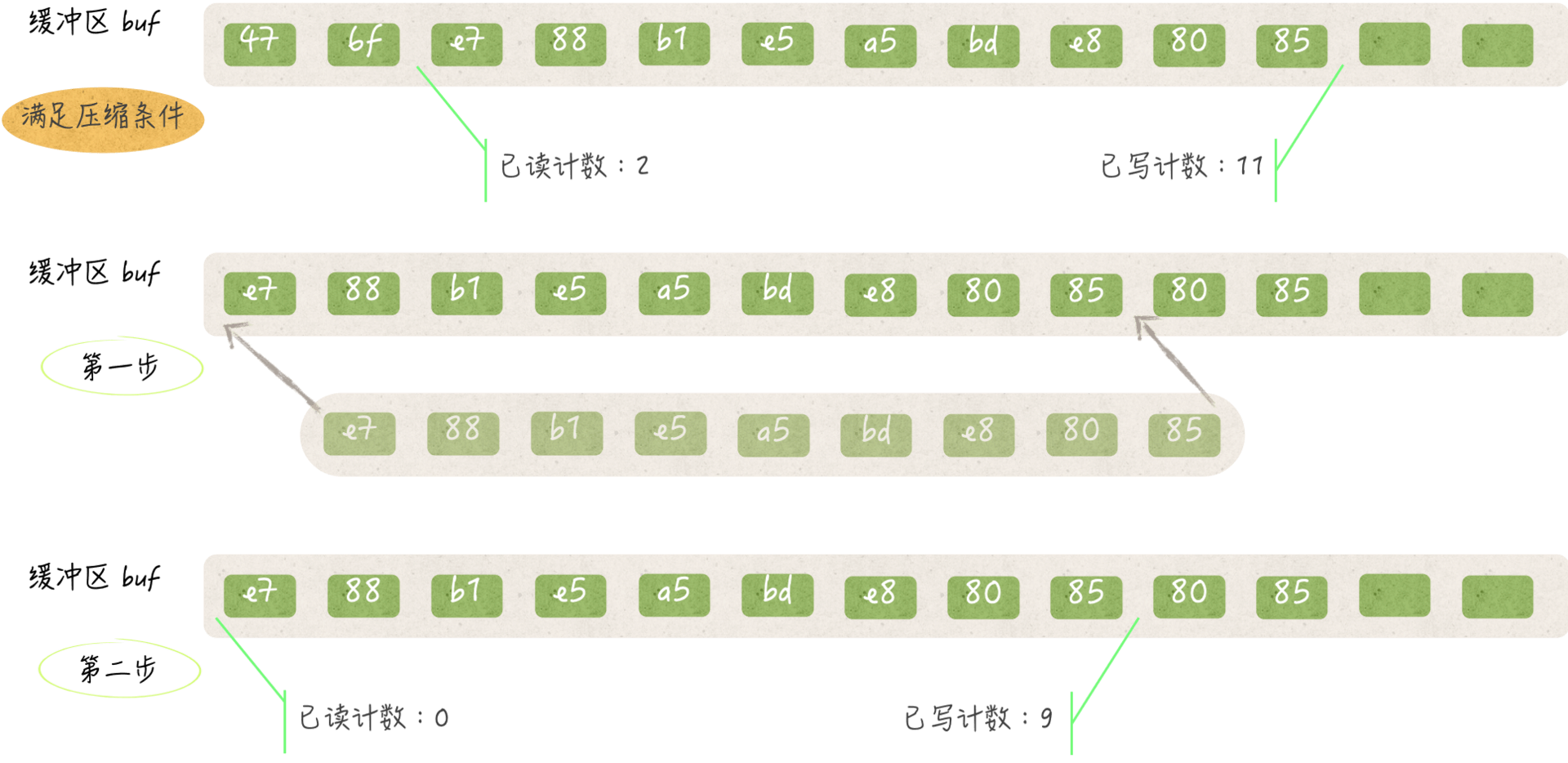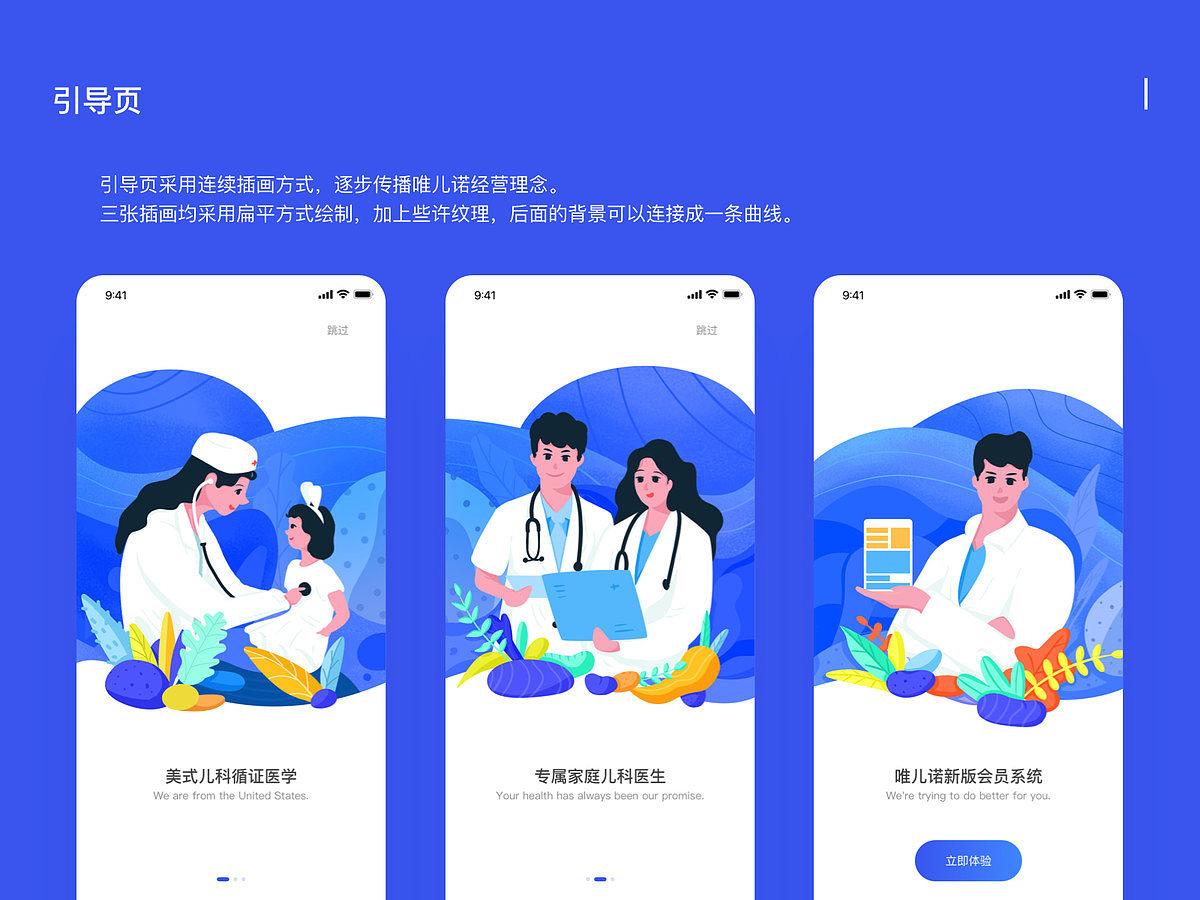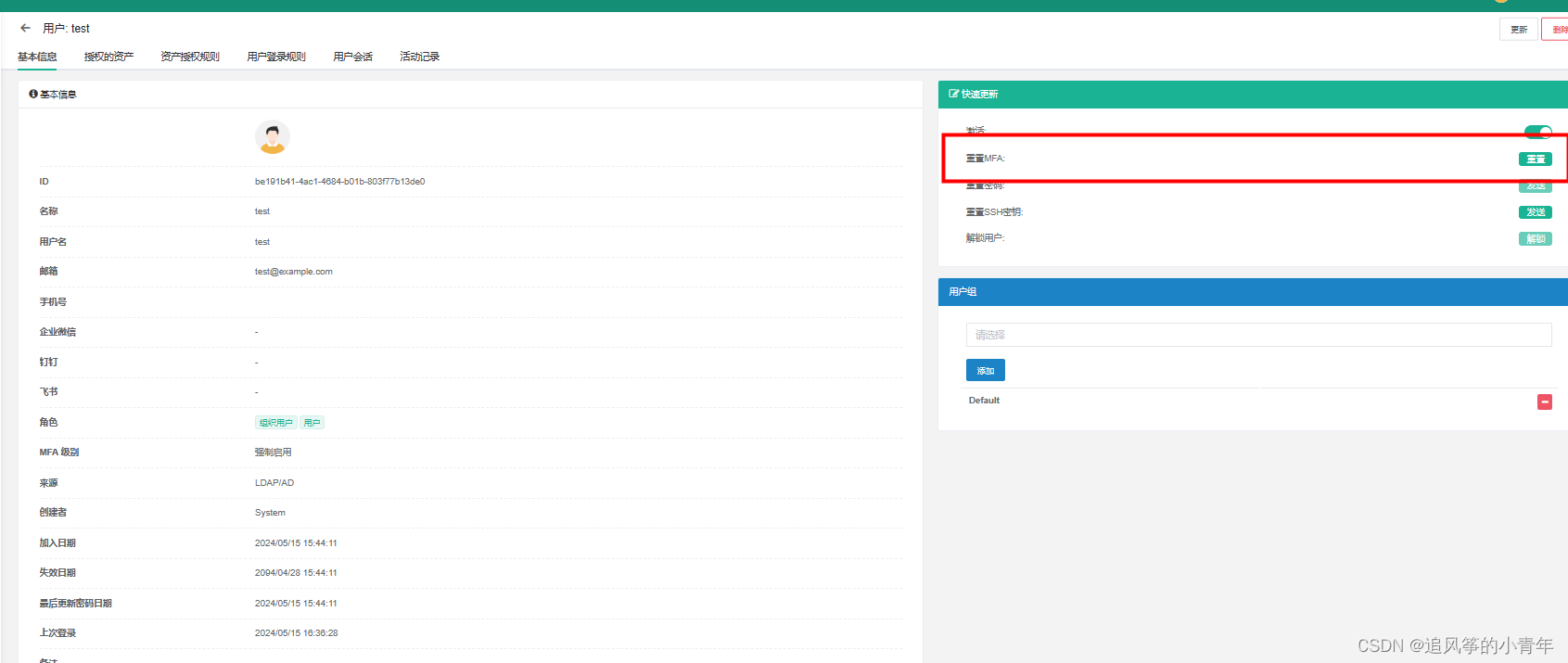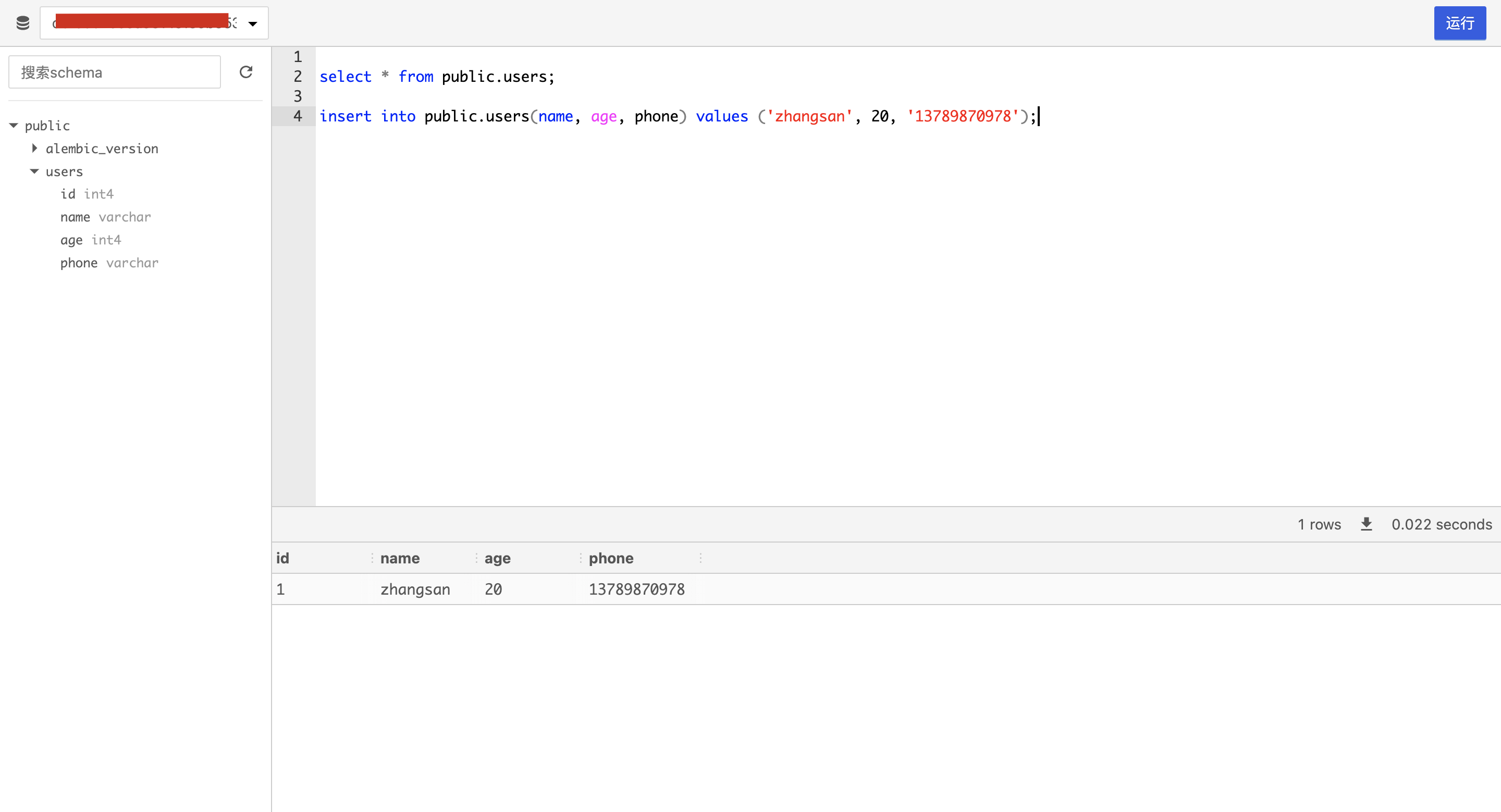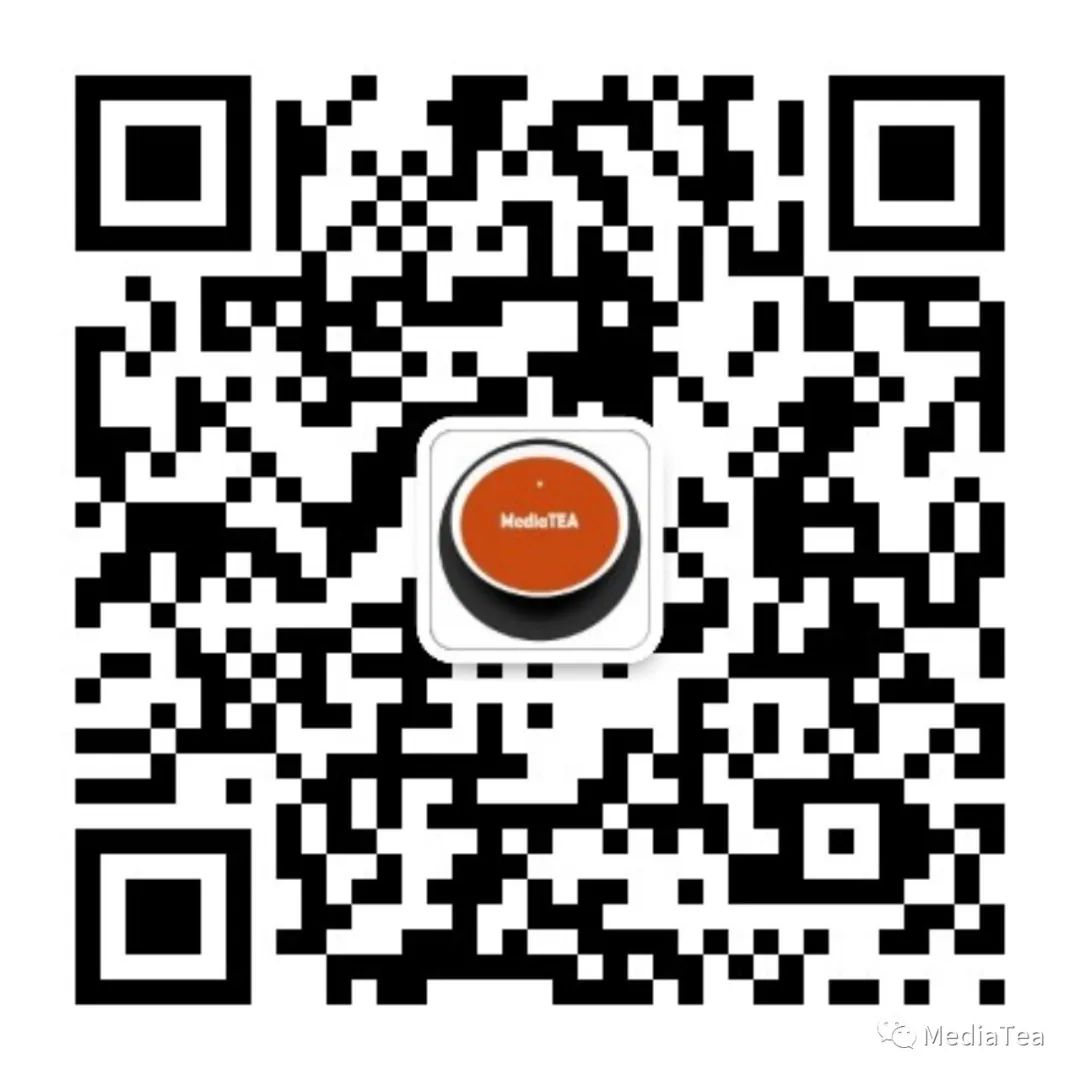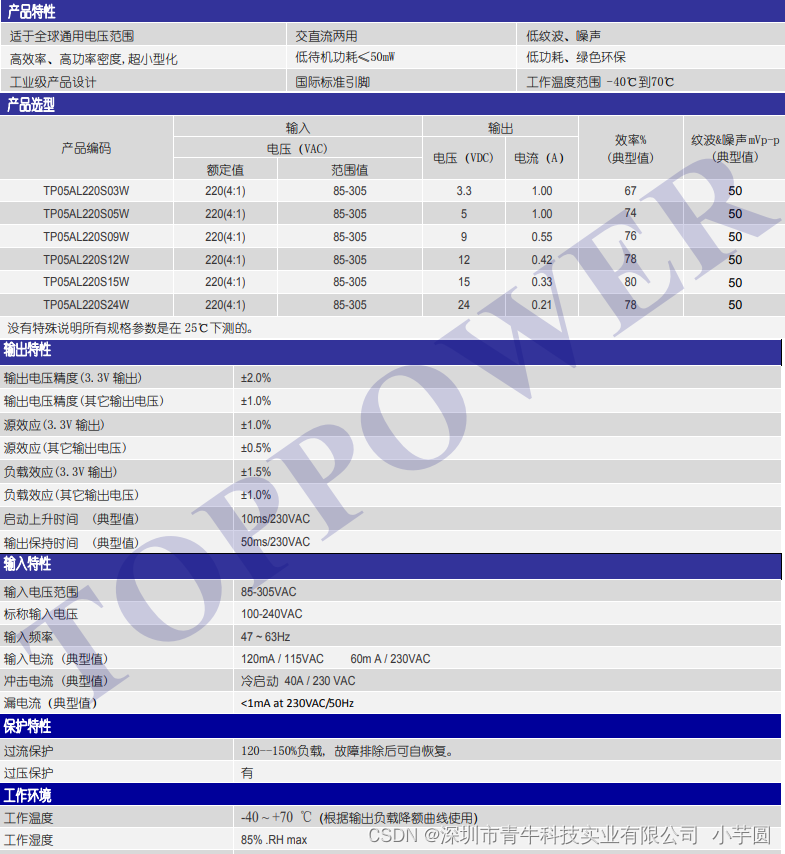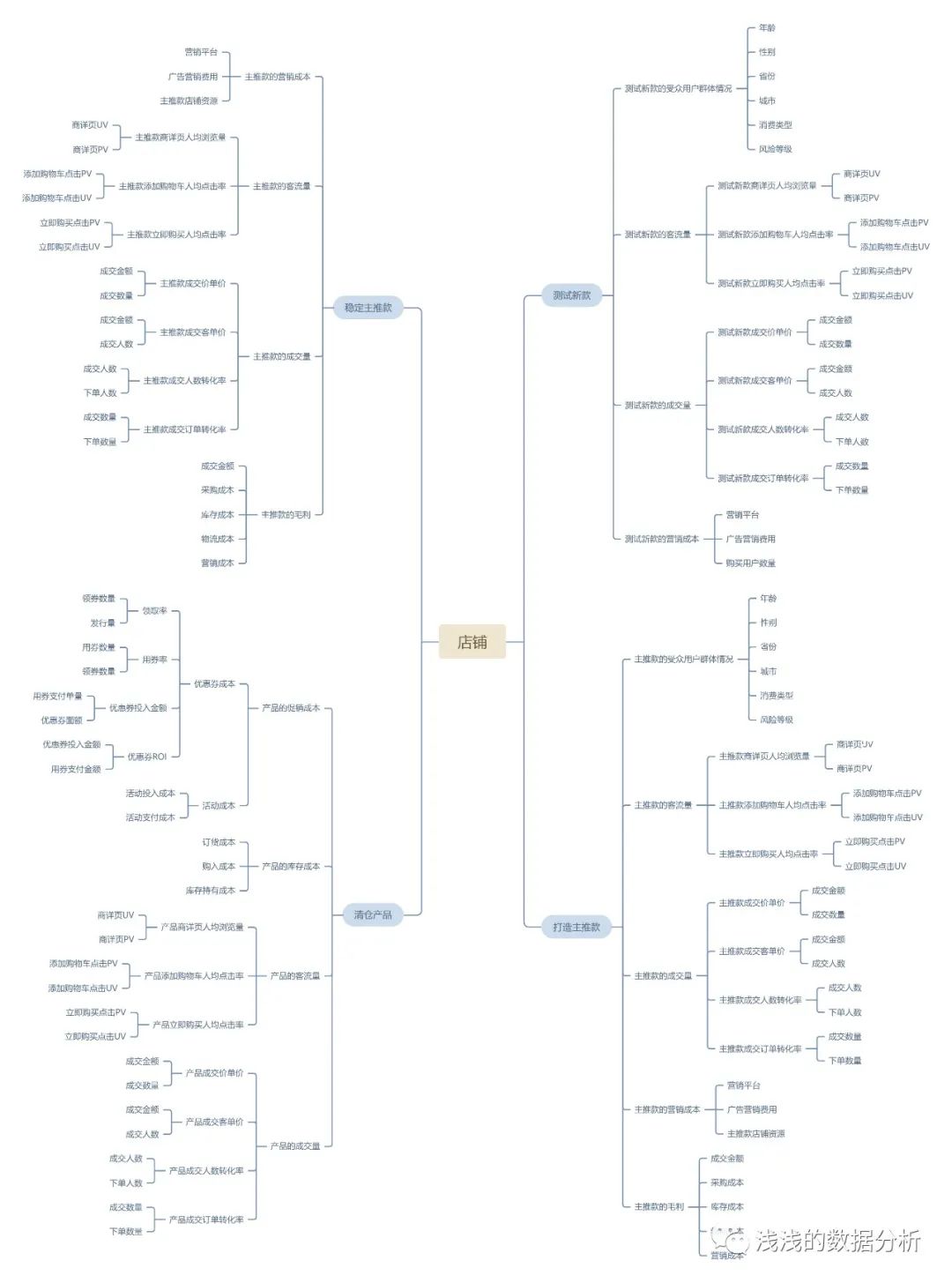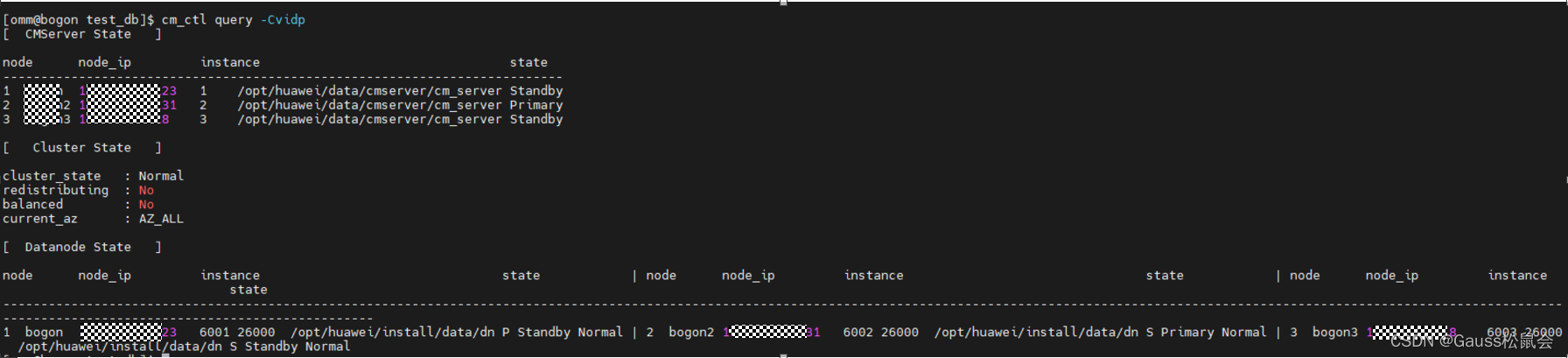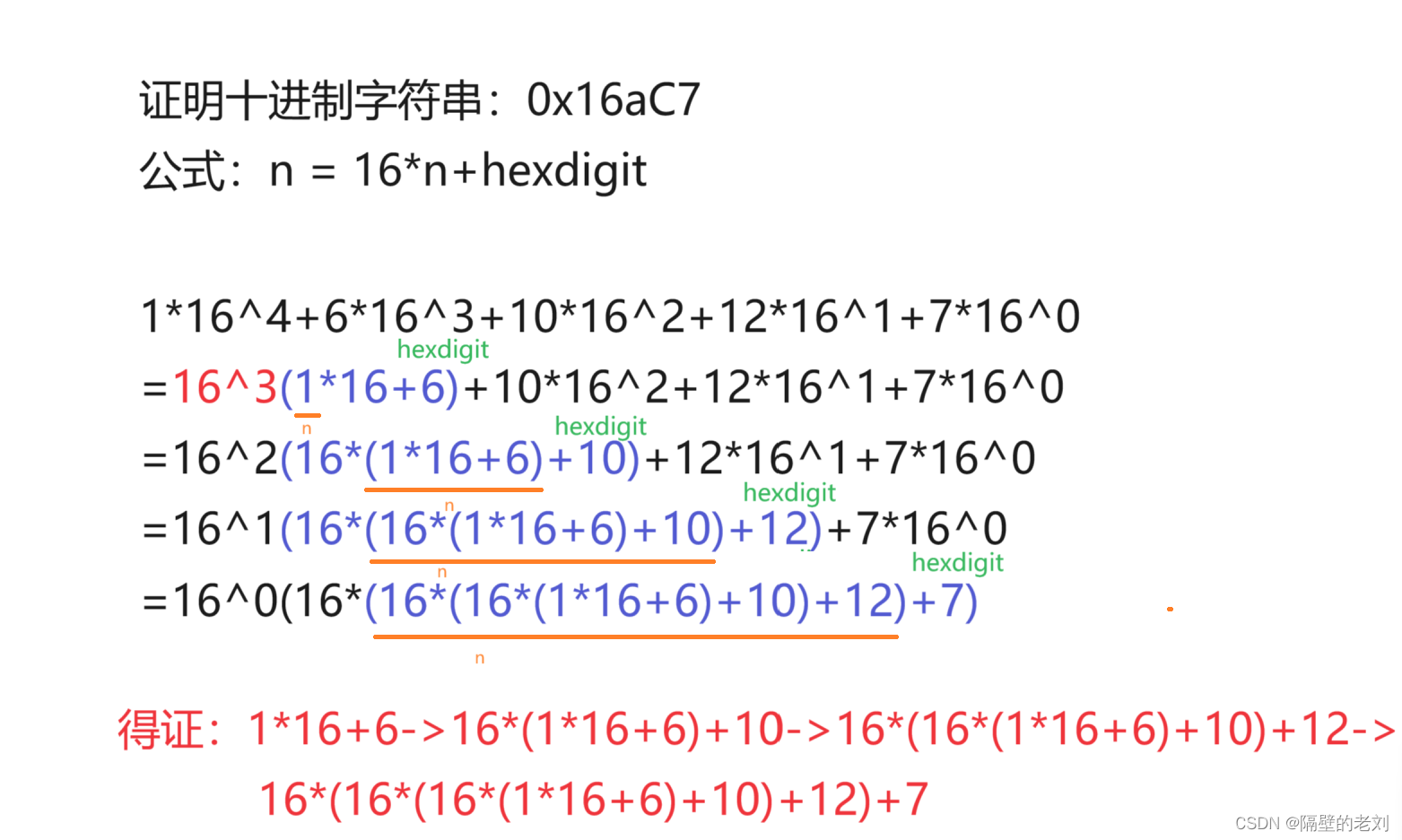文章目录
- 树莓派(Raspberry Pi)
- 一、树莓派
- 1、介绍
- 2、构造
- 3、信息
- 二、系统搭建
- 1、硬件准备
- 2、烧录系统
- 2.1、下载[烧录软件](https://www.raspberrypi.com/software/) Raspberry Pi Imager
- 2.2、下载[镜像](https://www.raspberrypi.com/software/operating-systems/) Raspberry Pi OS (64-bit) Raspberry Pi OS Lite [debian12]
- 2.3、安装,运行```imager_1.8.5.exe```
- 2.4、选择镜像和SD卡
- 3、启动系统
- 3.1、安装
- 取下内存卡,将内存卡插入pi5的sd卡槽,接入电源
- 等待指示灯转为黄色常亮
- 进入 路由器后台 管理页面,输入密码(无路由器权限 使用 Advanced IP Scanner 找 Raspberry Pi)
- 找到刚刚设置的对应服务器名
- 通过ssh工具连接服务器(此处使用Xshell,[下载地址](https://www.xshell.com/zh/free-for-home-school/),ps:学校家庭使用免费)
- 3.2、换源
- 4、修改wifi名
- 4.1、打开系统配置工具
- 4.2、进入配置页面
- 4.3、选择`1 System Options`
- 4.4、选择 `S1 Wireless LAN`
- 三、问题
- SD卡烧录不成功
- 换源异常
树莓派(Raspberry Pi)
一、树莓派
1、介绍
官网
树莓派实验室教程
Raspberry Pi(树莓派)是尺寸仅有信用卡大小的一个小型计算机,功能强大,可将树莓派连接电视、显示器、键盘鼠标等设备使用。
树莓派能代替日常桌面计算机的多用途,包括文字处理、电子表格、媒体中心、甚至游戏。
树莓派被称为单板计算机,本质上是一台电脑。
2、构造
4B

5

3、信息
系统:Raspberry Pi OS Lite(64-bit)
No LSB modules are available.
Distributor ID: Debian
Description: Debian GNU/Linux 12 (bookworm)
Release: 12
Codename: bookworm
二、系统搭建
1、硬件准备
- SanDisk A1 64G SD卡
- Raspberry Pi 5
- 官方充电器(5V5A)
- 散热器 Active Cooler
- 读卡器
- 电脑

2、烧录系统
2.1、下载烧录软件 Raspberry Pi Imager
2.2、下载镜像 Raspberry Pi OS (64-bit) Raspberry Pi OS Lite [debian12]
2.3、安装,运行imager_1.8.5.exe
2.4、选择镜像和SD卡
- Raspberry Pi OS Lite(64-bit) 精简版,无图形化界面

-
选择使用的sd 卡

-
修改设置
- 密码: ****(自定义)
- WiF

-
系统写入
- 等待写入

- 写入成功!

3、启动系统
3.1、安装
-
取下内存卡,将内存卡插入pi5的sd卡槽,接入电源
-
等待指示灯转为黄色常亮
-
进入 路由器后台 管理页面,输入密码(无路由器权限 使用 Advanced IP Scanner 找 Raspberry Pi)
-
找到刚刚设置的对应服务器名
对,没错我刚刚设置的服务器名就是pi5,如果记成了raspberrypi之类的一定是幻觉


-
通过ssh工具连接服务器(此处使用Xshell,下载地址,ps:学校家庭使用免费)

连接成功!
3.2、换源
-
查看系统
lsb_release -aNo LSB modules are available. Distributor ID: Debian Description: Debian GNU/Linux 12 (bookworm) Release: 12 Codename: bookworm -
备份源文件
sudo命令,是linux系统管理命令,允许管理员让普通用户执行一些root命令
sudo cp /etc/apt/sources.list /etc/apt/sources.list.backup -
更换软件源
软件源使用清华(ps:注意使用自己安装版本的Codename bookworm )
更多软件源 参考地址
编辑文件
sudo vi /etc/apt/sources.listdeb https://mirrors.tuna.tsinghua.edu.cn/debian bookworm main contrib non-free-firmware deb https://mirrors.tuna.tsinghua.edu.cn/debian-security bookworm-security main contrib non-free-firmware deb https://mirrors.tuna.tsinghua.edu.cn/debian bookworm-updates main contrib non-free-firmware/etc/apt/sources.list.d/raspi.listdeb https://mirrors.tuna.tsinghua.edu.cn/raspberrypi bookworm main编辑完后保存退出
换源异常解决方案
-
更新
从服务器获取软件列表,并在本地保存为文件(速度 4469KB/s)
sudo apt-get update
本地安装软件与本地软件列表对比,如本地安装版本低,会提示更新
sudo apt-get upgrade
4、修改wifi名
-
检查是否有硬件故障
ls /sys/class/net -
能否搜索到wifi
sudo iw dev wlan0 scan |grep SSID
4.1、打开系统配置工具
sudo raspi-config
4.2、进入配置页面

4.3、选择1 System Options

4.4、选择 S1 Wireless LAN
SSID:wifi name
psk:wifi pwd
三、问题
简简单单一篇文章,历经了一周时间,也是第一次入手树莓派这类小尺寸的单板机,前前后后也遇到了许多问题,以此记录
SD卡烧录不成功
使用每次烧录时,烧录软件总是在最后一步提示验证文件失败,试了网上很多解决方案。
直到看到有人说也有可能是sd卡本身问题,让我想到这张卡之前做过汽车导航的存储卡,当时系统格式化时,就一直失败。
遂,登pdd,斥巨资七毛,买之。卡至而烧,成!
换源异常
因为下载debian 12版本,而网上都是11的教程,因为配置有差异,故一直不成。
最终解决方案,参考 换源 部分